Bagaimana Cara Membuat Tabel di Sublime Text (HTML)
بسم الله الرحمن الرحيم
Bagaimana Cara Membuat Tabel di Sublime Text (HTML)
Hai Teman- Teman Apakabar kembali lagi kesaya.. Kali ini saya akan sharing tentang cara membuat tabel pada Sublime Text menggunakan bahasa HTML..
Baiklah, Pertama kalian buka Aplikasi Sublime Textnya dahulu..
Kemudian setelah itu kita pilih Bahasa pemogramannya menjadi HTML
Lalu setelah itu jika kita ketik <html, maka otomatis akan berubah menjadi seperti ini
Kemudian, Kita beri nama pada <title><title> dengan nama "Nama Siswa dan Nilainya"
Jika sudah, kita akan memberikan tanda <style> (untuk gaya table dan tulisan), jadi mari kita buat HTML -nya jadi seperti ini... (Lebih baik mengetik daripada nge-copy)
baiklah jika sudah kali ini kita akan berikan judul pada web in dengan menambahkan HTML baru pada Bagian bawah </head> Lalu setelah itu kita isi menjadi seperti ini
Kemudian sekarang kita tambahkan <h2> (Untuk teks gaya Heading), Lalu kemudian kita beri nama menjadi seperti ini
Dan, Jika kita mau membuat table kita harus menambahkan HTML seperti ini <table> dan jika kita ingin menambahkan judul maka isilah syntax seperti ini <tr>, <th> (untuk heading judul) setelah itu akan kita isi seperti Berikut ini
Dan setelah itu jika sudah mari kita isi syntax seperti ini <td> (jangan lupa awali dulu dengan mengisi syntax <tr>), Lalu kita isi seperti ini..
Oh, Iya maaf say kelupaan (salah tekan) dan ada satu lagi yaitu saya lupa menambahkan width pada syntax <style> dan saya lupa menambahkan width pada syntax table, th, td, jadi mari kita ubah jadi seperti ini...
Terima Kasih
Wassalamualaikum Wr.wb
.png)


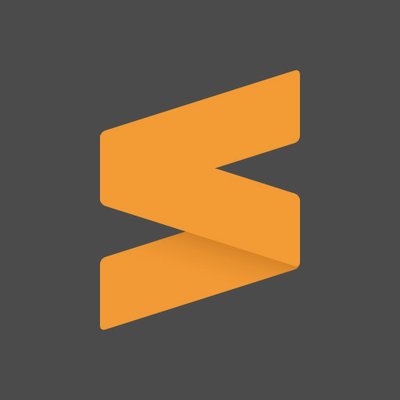














0 komentar: